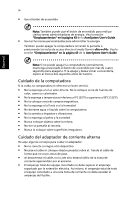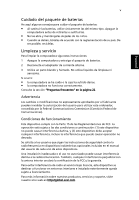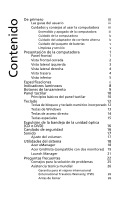Acer Aspire 3000 Aspire 3000 / 5000 User's Guide ES - Page 9
Presentación de la computadora, Panel frontal
 |
View all Acer Aspire 3000 manuals
Add to My Manuals
Save this manual to your list of manuals |
Page 9 highlights
1 Presentación de la computadora Luego de configurar la computadora de acuerdo al poster Para principiantes... déjenos mostrarle su computadora Aspire. Panel frontal Español # Elemento 1 Pantalla 2 Micrófono 3 Teclado 4 Reposamuñecas 5 Botones para pulsar (izquierda, centro y derecha) Descripción Se conoce también como pantalla de cristal líquido ( Liquid-Crystal Display; LCD ), exhibe la salida de la ordenador. Micrófono interno para la grabación de sonidos. Introduce datos en el ordenador. Área de soporte cómoda para sus manos cuando utiliza el ordenador. Los botones izquierdo y derecho funcionan como los botones izquierdo y derecho del ratón; el botón central sirve como un botón de desplazamiento en 4 direcciones.

1
Español
Presentación de la computadora
Luego de configurar la computadora de acuerdo al poster
Para
principiantes...
déjenos mostrarle su computadora Aspire.
Panel frontal
#
Elemento
Descripción
1
Pantalla
Se conoce también como pantalla de cristal
líquido ( Liquid-Crystal Display; LCD ), exhibe la
salida de la ordenador.
2
Micrófono
Micrófono interno para la grabación de sonidos.
3
Teclado
Introduce datos en el ordenador.
4
Reposamuñecas
Área de soporte cómoda para sus manos cuando
utiliza el ordenador.
5
Botones para pulsar
(izquierda, centro y
derecha)
Los botones izquierdo y derecho funcionan
como los botones izquierdo y derecho del ratón;
el botón central sirve como un botón de
desplazamiento en 4 direcciones.